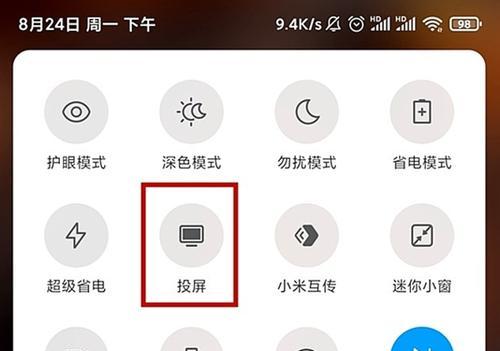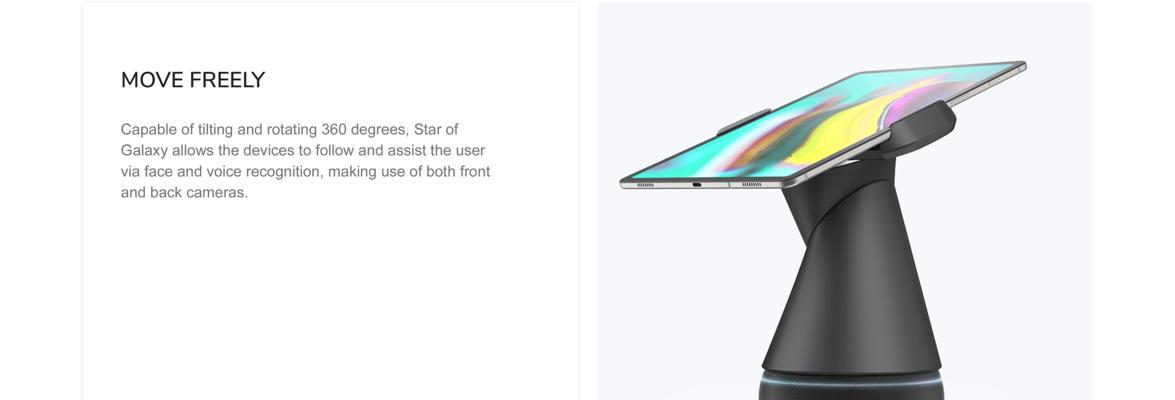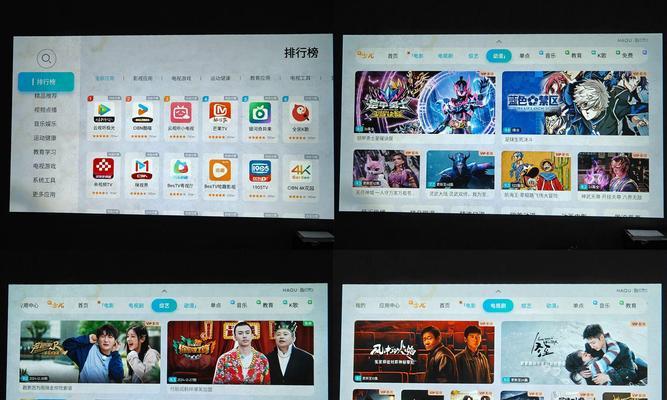在现代化的教育和商业领域中,投影仪已成为一种常见的工具。而将笔记本电脑与投影仪相连接,可以使您在会议、演讲或课堂上实现高效的展示和分享。本文将为您详细介绍如何使用笔记本连接投影仪,并通过图解步骤,帮助您轻松实现投影效果。
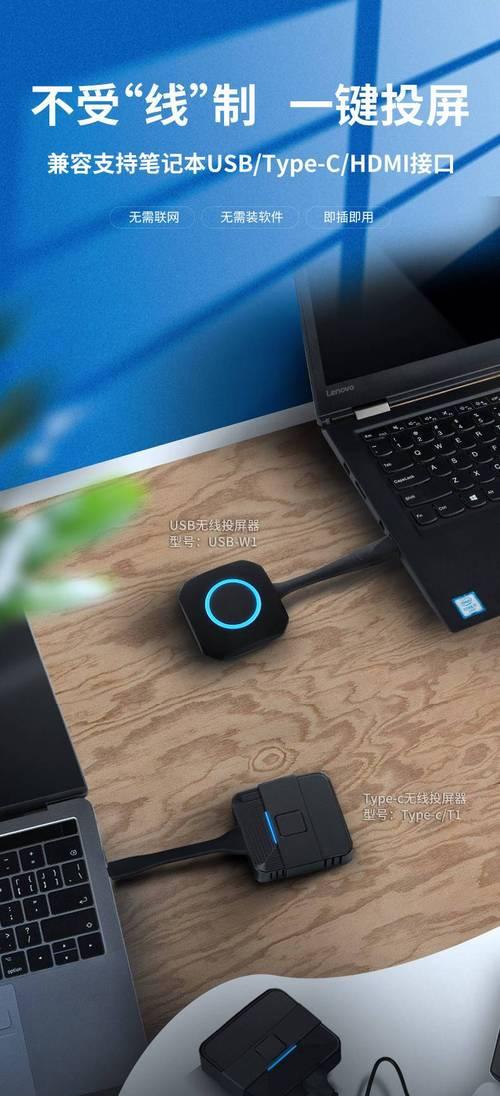
1.确定投影仪和笔记本电脑的连接接口

在开始连接之前,首先需要确认您的投影仪和笔记本电脑的接口类型,常见的接口有VGA、HDMI和USB等。
2.准备相应的连接线材
根据您的投影仪和笔记本电脑的接口类型,选择相应的连接线材。比如,如果您的投影仪和笔记本电脑都支持VGA接口,则需要一根VGA线。

3.关闭投影仪和笔记本电脑
在连接线材之前,务必关闭投影仪和笔记本电脑,以避免插拔线材时对设备造成损坏。
4.将一端连接到笔记本电脑的接口
将选择好的连接线的一端插入笔记本电脑的相应接口中,确保连接牢固。
5.将另一端连接到投影仪的接口
将连接线的另一端插入投影仪的相应接口中,同样要确保连接稳固。
6.打开投影仪
在完成连接后,打开投影仪并等待其启动,以便与笔记本电脑建立连接。
7.打开笔记本电脑
在连接成功后,打开笔记本电脑,并等待其系统完全加载。
8.调整显示设置
进入笔记本电脑的操作系统界面后,按下键盘上的Win+P组合键,选择“复制”或“扩展”,以便在投影仪上显示相同或不同的内容。
9.调整投影仪参数
使用投影仪上的遥控器或按钮,调整亮度、对比度和投影范围等参数,以获得最佳的投影效果。
10.确保音频输出正常
如果您需要通过投影仪播放音频,可以通过连接线材将笔记本电脑的音频输出接口与投影仪的音频输入接口相连。
11.开始展示内容
当所有设置完成后,您可以开始在投影仪上展示您的内容,如PPT演示、视频播放等。
12.操作注意事项
在使用过程中,要注意避免不慎拉动连接线导致连接松动,也要小心避免投影仪和笔记本电脑受到撞击或摔落。
13.断开连接
在使用完毕后,应先关闭投影仪和笔记本电脑,并依次将连接线从两端拔出。
14.存放连接线材
为了方便下次使用,建议将连接线材整理好,并存放在易于寻找和保护的地方。
15.探索更多功能和应用
除了基本的连接和投影功能外,您还可以探索更多投影仪和笔记本电脑提供的高级功能和应用,如画中画、远程控制等。
通过本文的详细介绍,您已经了解了如何使用笔记本连接投影仪,并通过图解步骤,轻松实现投影效果。只要按照正确的步骤进行连接,并进行相应的设置调整,您就可以在会议、演讲或课堂上实现高效的展示和分享。同时,也鼓励您进一步探索更多投影仪和笔记本电脑提供的高级功能和应用,以提升您的使用体验。